GIFは、現在、アニメーションコンテンツを共有するために最もよく使用されています。GIFは、通常のビデオよりも小さいサイズで、オンラインのソーシャルメディアプラットフォームでサポートされているメディアの一種です。ただし、ビデオとは異なり、ほとんどのGIFにはサウンドがないため、視聴者はGIFが表現する感情を理解できません。幸いなことに、今日のイノベーションにより、多くの人がお気に入りのGIFをサウンド付きに変えています。そして、あなたが学びたいのであれば GIFにオーディオを追加する方法 デスクトップでも携帯電話でも、ここにはあなたにぴったりのチュートリアルがあります。以下を読み進めて、私たちが紹介する内容のより詳しい情報をご覧ください。
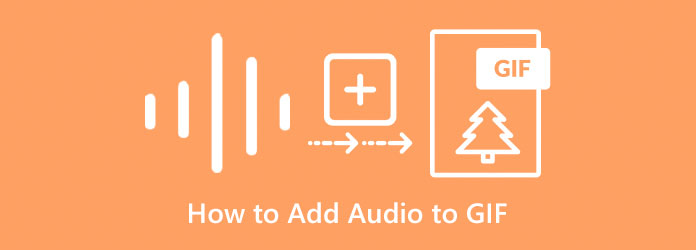
技術的に言えば、GIF ファイルはオーディオを直接受け入れることができません。このファイルはバックグラウンド ミュージックをサポートしていないためです。ただし、これは GIF を大音量にしたいという欲求を捨ててよいという意味ではありません。ここでは、GIF とオーディオを 1 つのファイルに組み合わせる最適な方法を紹介します。
ビデオコンバーター究極 は、GIF を印象的なクリップに変換できる優れたビデオ編集ソフトウェアです。さらに、GIF メーカー、エディター、MV 機能が付属するオールインワン プログラムです。一方、GIF ファイルはオーディオ バックグラウンドを直接受け入れることができないため、この Video Converter Ultimate の MV 機能の素晴らしい機能を活用して、オーディオ同期を備えた魔法のような GIF を作成できます。複数のオーディオ トラックを GIF に簡単かつ迅速に追加することもできます。それ以外にも、フェードイン、フェードアウト、ループ再生、オーディオの遅延などのサウンド効果を適用して、優れたサウンド効果を作成できます。言うまでもなく、GIF にオーディオを追加するだけでなく、品質を気にすることなく、必要に応じて GIF を編集、トリミング、カスタマイズすることもできます。
これらは、MV 機能の注目すべき点であり、他にもチェックすべきツールは数多くあります。さらに、この Video Converter Ultimate には、強力なプログラムでありながら効率性を維持するのに役立つ高度なテクノロジーが組み込まれています。このようなテクノロジーには、高度な人工知能、超高速変換、GPU アクセラレーション、ハードウェア アクセラレーションなどがあります。このソフトウェアを入手することは、メディア エディターにとって間違いなく最良の選択です。その一方で、まずは、以下の最も簡単で迅速なガイドラインに従って、GIF とオーディオを組み合わせる最良の方法を学びましょう。
デスクトップで入手したら、この優れたプログラムを起動します。次に、 コンバータ 機能を使用するには、 プラス アイコンをクリックし、作業に必要な GIF をアップロードします。

GIFをアップロードしたら、次はオーディオファイルをアップロードします。これを行うには、 オーディオトラックが無効です ボックスにチェックを入れて オーディオトラックを追加 オーディオファイルを読み込むオプション。

オーディオがアップロードされたら、 すべて変換 プロセスを開始するボタン。
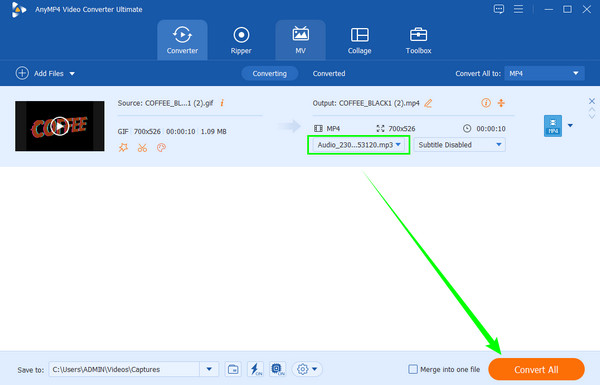
GIFファイルをアップロードする
その MV 機能のインターフェースの中央上部に表示されます。機能のインターフェースに到達したら、 プラス アイコンをクリックして GIF をアップロードします。

オーディオファイルをアップロードする
GIFがアップロードされたら、 設定 タブをクリックして オーディオトラック セクションにチェックを入れてください バックグラウンドミュージック インポートとその他のプリセットを有効にします。完了したら、小さな プラス アイコンをクリックして GIF ファイルにオーディオを追加し、サウンド効果を適用するかどうかを決定します。

ファイルをエクスポートする
こんなに簡単に、今すぐ 輸出 セクションでは、新しいファイルのフォーマット、解像度、フレームレート、品質などをカスタマイズできます。それ以外の場合は、 エクスポートを開始 ボタンをクリックしてファイルを確定し保存します。

さて、携帯電話にある GIF にオーディオを追加できるかどうか疑問に思っているなら、この部分はあなたにぴったりです。このために使用できるオンライン アプリの他に、Android および iPhone デバイスで入手できる最高の GIF 編集アプリも見つけました。詳細については、以下を読み続けてください。
GIFメーカー は、その名前が示すように、GIF を作成するのに役立つアプリです。また、このアプリを使用すると、GIF にオーディオを瞬時に無料で追加できます。はい、お読みのとおり、このアプリは iPhone と Android で無料で利用できます。この無料使用に加えて、いつでも GIF に適用できる組み込みのアニメーション効果にアクセスすることもできます。さらに、ファイルの不要な部分を簡単に削除し、GIF をオーディオに同期できる機能も付属しています。ただし、無料アプリであるため、この GIF メーカー アプリには、GIF の作業中に煩わしい広告がないわけではありません。また、ファイル数とサイズも制限されます。したがって、これらの欠点に対処する意思がある場合は、以下の手順に進むことができます。
GIF Maker をモバイルにインストールして起動します。起動したら、作業に必要な GIF ファイルのインポートを開始します。
GIF が取り込まれたら、削除したい部分を分割し始めます。次に、音楽を追加するためのボタンをタップします。
その後、 終わり ボタンをクリックして、GIF をフォルダー ストレージに保存します。

参考文献:
2 つの簡単な方法でプロのように GIF に透かしを追加する
オンラインで GIF にオーディオを追加できますか?
はい。オンライン ツールを使って、GIF にオーディオ ファイルを追加することもできます。人気のあるツールの 1 つは Flexclip です。
バックグラウンドサウンド付きのGIFをオンラインに投稿できますか?
はい、GIF が MP4 または WebM 形式のビデオ ファイルに変換されている場合は可能です。多くのオンライン プラットフォームでは、サイトにアップロードできるのは上記のファイル タイプのみであるためです。
iPhone を使用してオンラインで GIF とオーディオを組み合わせることはできますか?
はい。GIF とオーディオの同期が可能なモバイル アプリを使用して行うことができます。または、オンライン ツールにアクセスしてこのタスクを実行することもできます。
ここまでで、あなたが GIFに音声を追加する 直接変換するには、動画のようなファイルに変換し、強力なツールを使用する必要があります。この記事で推奨する最良の方法を試すことをお勧めします。 ビデオコンバーター究極 もう 1 つはモバイル デバイス用です。期待どおりの出力が得られるように、ここに示すすべての手順に従うようにしてください。
さらに読む
確かに、動画に音楽を重ねるツールはいろいろあります。しかし、ここでは、完全な手順を備えた最高のツールが、あなたの作業にどのように役立つかを説明します。
PC、オンライン、電話向けのオーディオ ビデオ ミキサーのトップ チョイス
クリップとサウンドをブレンドする最適な方法をお探しですか? この投稿では、各プラットフォームに最適なビデオおよびオーディオ ミキサーの選択肢について説明しています。
画像にオーディオを追加すると、ファイルが魅力的になります。最も簡単な方法を知りたいですか? この投稿をクリックして、さまざまな手順を学んでください。
3 つのビデオとオーディオの結合ツールでビデオにオーディオを追加する
MP4 ビデオに音楽を追加するにはどうすればいいですか? ビデオ内のオーディオを置き換えるにはどうすればいいですか? オーディオとビデオをオンラインで結合するにはどうすればいいですか? この投稿からビデオにオーディオを追加する 3 つの方法を学びましょう。